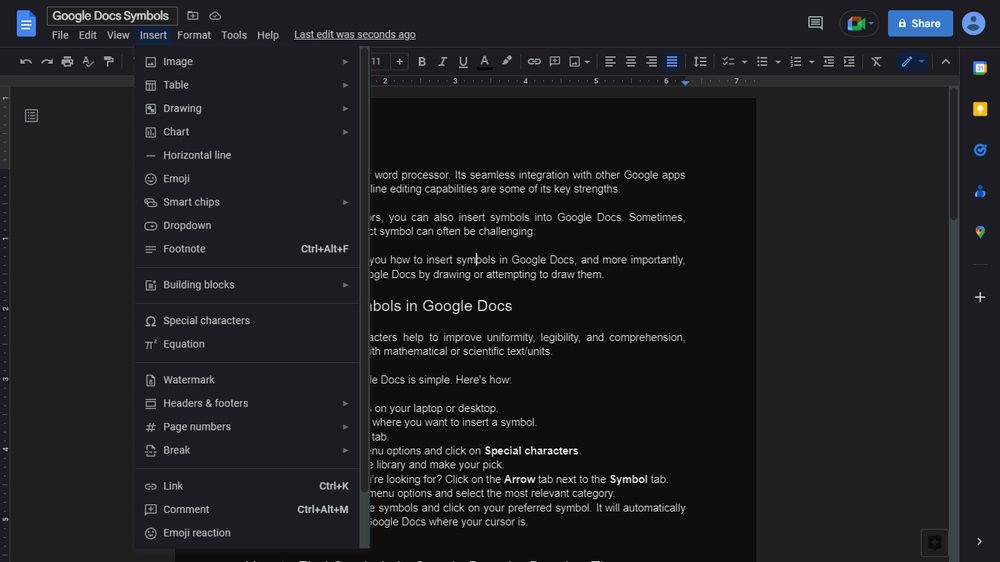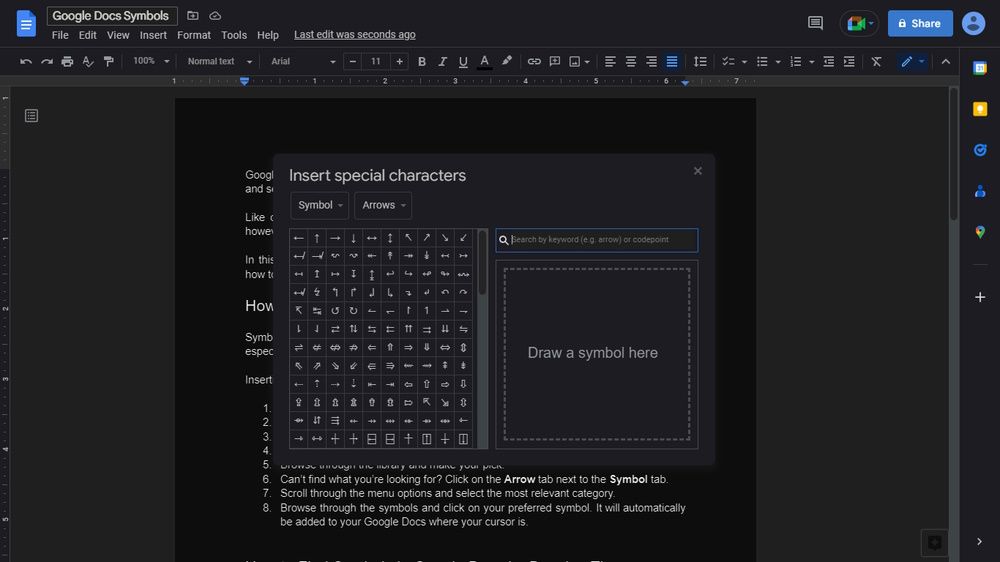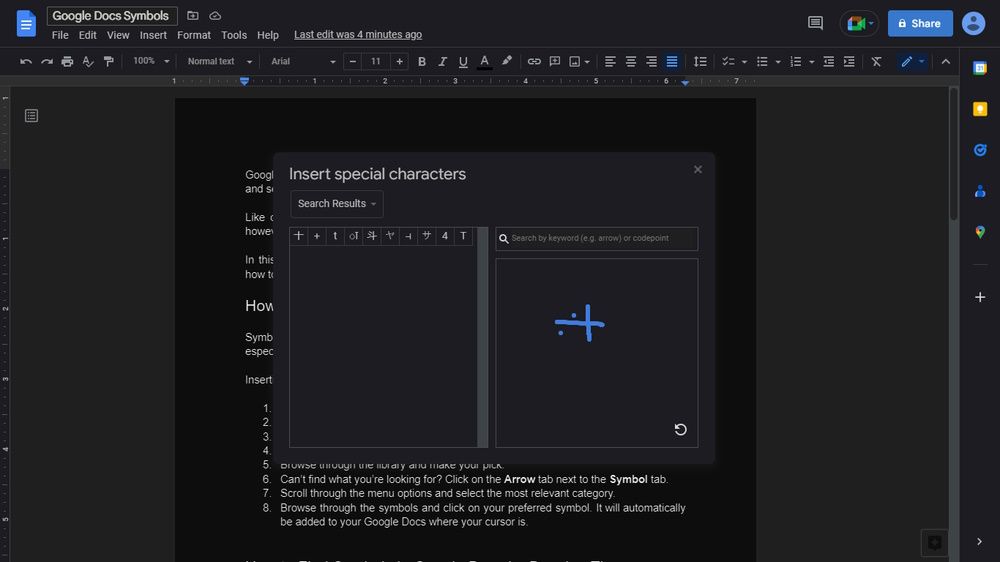Google Docs est un traitement de texte populaire. Son intégration transparente avec d’autres applications et services Google, ainsi que ses capacités d’édition hors ligne, sont quelques-uns de ses principaux atouts. À l’instar des autres traitements de texte, vous pouvez également insérer des symboles dans Google Documents. Cependant, il est parfois difficile de trouver le symbole idéal.
Dans cet article, nous allons vous montrer comment insérer des symboles dans Google Docs et, surtout, comment trouver des symboles dans Google Docs en les dessinant ou en tentant de les dessiner.
Comment insérer des symboles dans Google Documents
Les symboles ou caractères spéciaux contribuent à améliorer l’uniformité, la lisibilité et la compréhension, en particulier lorsqu’il s’agit de textes/unités mathématiques ou scientifiques. L’insertion de symboles dans Google Docs est simple. Voici comment procéder :
- Ouvrez Google Docs sur votre ordinateur portable ou de bureau.
- Positionnez le curseur à l’endroit où vous souhaitez insérer un symbole.
- Cliquez sur l’icône Insérer tab.
- Faites défiler les options du menu et cliquez sur Caractères spéciaux.
- Parcourez la bibliothèque et faites votre choix.
- Vous ne trouvez pas ce que vous cherchez ? Cliquez sur le Flèche à côté de l’onglet Symbole onglet.
- Faites défiler les options du menu et sélectionnez la catégorie la plus pertinente.
- Parcourez les symboles et cliquez sur le symbole de votre choix. Il sera automatiquement ajouté à votre Google Docs à l’endroit où se trouve votre curseur.
Comment trouver des symboles dans Google Documents en les dessinant
Vous pouvez essayer de dessiner un symbole dans Google Docs si vous ne parvenez pas à le trouver en utilisant la méthode décrite ci-dessus. Et non, vous n’avez pas besoin d’être un artiste ou un calligraphe pour le faire. Tout ce dont vous avez besoin, c’est d’une souris ou d’un pavé tactile d’ordinateur portable et d’une vague idée de ce à quoi ressemble le symbole.
Bien que vous puissiez utiliser et modifier Google Docs hors ligne, vous devez être en ligne pour dessiner des symboles. Ceci étant dit, voici comment trouver des symboles dans Google Documents en les dessinant.
- Positionnez le curseur à l’endroit où vous souhaitez insérer le symbole dans le document.
- Cliquez sur Insérer.
- Cliquez sur Caractères spéciaux.
- Aller à la Dessinez un symbole ici section.
- Maintenant, à l’aide de la souris, commencez à dessiner les parties du symbole dont vous vous souvenez.
- Vous pouvez cliquer sur le bouton gauche de la souris (pour dessiner un point) ou cliquer sur le bouton gauche et faire glisser la souris (pour dessiner une ligne au-dessus ou en travers).
- Une fois que vous aurez commencé à dessiner le symbole, Google Docs vous proposera des symboles similaires.
- Vous avez trouvé ce que vous cherchiez ? Il suffit de cliquer dessus pour l’ajouter au document.
- Vous ne trouvez pas ce que vous cherchez ? Cliquez sur le Réessayer en bas à droite et essayez d’affiner votre dessin.
- Si vous ne le trouvez toujours pas, cherchez-le par son nom sur Internet, puis copiez-le et collez-le dans Google Docs.
Vous pouvez également consulter comment taper les symboles chinois et autres caractères étrangers dans Windows.
Trouver n’importe quel symbole dans Google Docs
En utilisant les méthodes décrites ci-dessus, vous pouvez facilement trouver et insérer des symboles dans Google Docs, à condition qu’ils soient déjà disponibles dans la bibliothèque de symboles.
Si vous devez fréquemment utiliser des symboles qui ne sont pas disponibles dans Google Documents, vous pouvez créer une feuille de calcul distincte pour eux à l’aide de Google Sheets, puis les copier et les coller selon les besoins.